예전의 카pc, 데스크탑, 아이패드 등을 오가며 데이타들이 사방에 널려버리는 바람에..
카pc와 데스크탑을 없애고 윈도8.1이 설치된 타블렛pc를 사용하게 되었다.
ASUS EP121을 차에 거치하여 사용한다. Wibro및 Bluetooth GPS를 사용하여, 네트워킹과 네비게이션의 GPS 수신을 한다.

IT 기기를 좋아하는 사람의 특성상..
가방은 자꾸 무거워져 가는데..
태블릿으로 업무를 보려고 하다보니.
책상위에 키보드 2개 마우스 2개를 올려놓고 작업하게 되었다..
키보드 삽질을 하다하다 기계식 키보드로 정착하고 난 나로서는
유무선 키보드들은.. 솔직히 마음에 드는 녀석이 하나도 없다!! (이게 제일 큰 문제)
인터넷을 뒤적뒤적 하다가, 이지블루라는 녀석을 보게 되었다.
원래는 스마트폰 혹은 스마트패드를 사용하기 위해서 만든 녀석인데..
윈도 태블릿이라고 안될게 어딨어? 어차피 블루투쓰 인데?
그리하여 도착한 EasyBlue.

기본 개념은 이렇다.
컴퓨터에 이지블루를 셋팅하고 단축키를 누르면 이지블루와 태블릿의 블루투스가 연결되어
컴퓨터의 키보드와 마우스를 태블릿에서 사용하게 해주는 것이다.
컴퓨터에 꽂으니 파란불이 깜박깜박 한다.

이동식 디스크로 잡히는 드라이브는 너무 심플하게도 Win/Mac 두 개의 폴더만 보인다.
설치도 필요없이 실행파일 한 개로 돼 있다. ㄷㄷㄷㄷㄷ
실행하면 이렇게 단촐한 화면이 나온다..;; (심플 이즈 베스트!!)
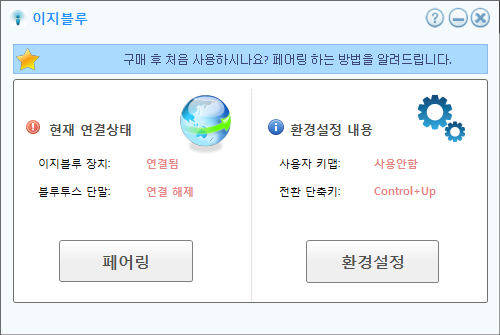
블루투스와 페어링을 하기 위해 페어링을 누르면 활성화 코드를 입력하라고 나온다.
태블릿에서 장치 추가를 하여 "키보드"를 선택 후 나오는 활성화 코드를 입력하면 페어링 완료.
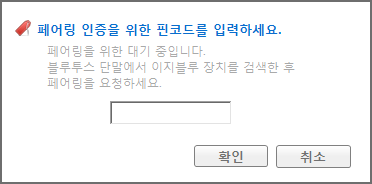
태블릿에 나타난 활성키를 입력하여 주면 연결이 완료된다.
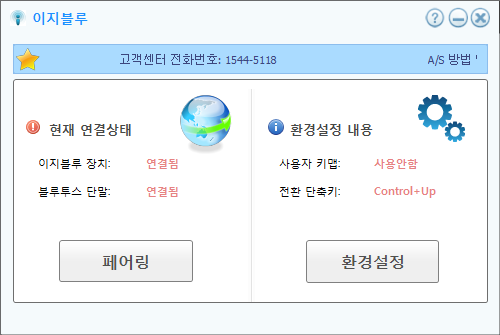
조금 더 편리하게 사용하기 위해 오른쪽의 환경설정을 클릭하자.
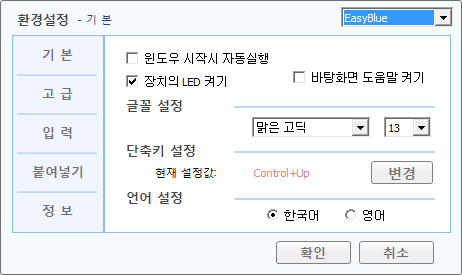
매일같이 사용해야 하는 환경이면, 윈도 시작프로그램에 넣어놓자.
알아서 카피가 되면서 시작프로그램으로 등록이 된다.
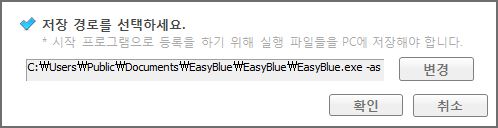
장치를 꽂았을 때 새로운 펌웨어가 나오면 자동으로 업그레이드를 한다.
문제는 업그레이드하면 페어링을 다시 해야 한다는 것!!! ㅠㅠ
환경설정의 정보를 눌러서 업그레이드 하거나, 시작할 때 자동으로 업그레이드 할 수 있다.
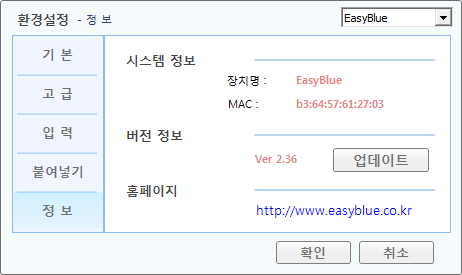
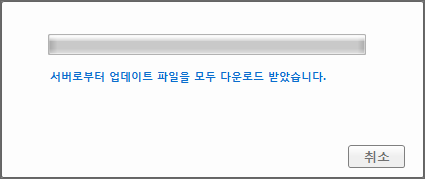
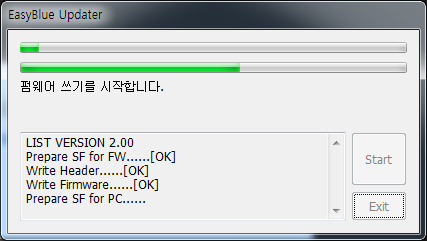
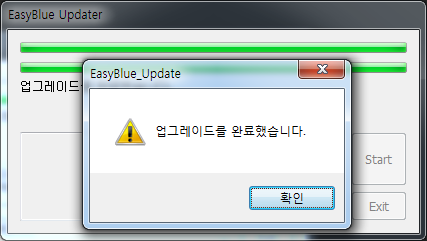
환경설정-고급 란에서는 이지블루의 장치명이나, 키보드+마우스 인지 키보드만 사용할 것인지에 대한 설정을 할 수 있다.
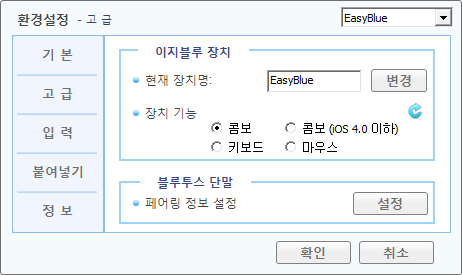
페어링 정보 설정을 눌러보면 이렇게 4대까지 동시연결설정가능하다!!!!
문제는 업그레이드 하면 다시 페어링 해야 한다는거.(이거 참 문제다)
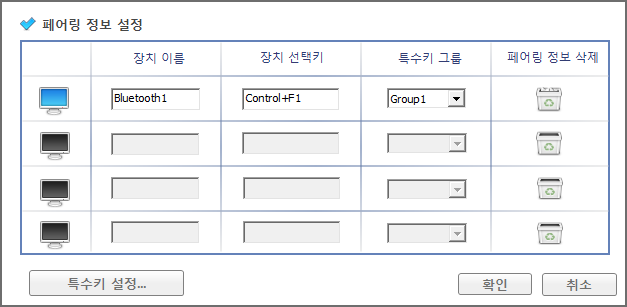
신기하게도 이녀석.. 다른pc 등에서 복사한 내용을 붙여넣기도 할 수 있다.
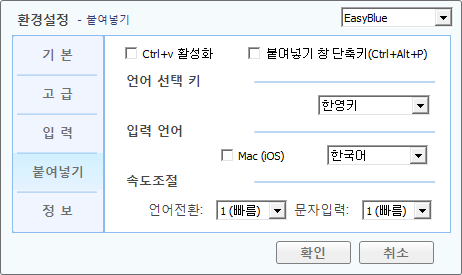
확인을 누르면 데스크탑의 트레이로 들어가서 동작을 한다.
기본설정인 ctrl+up key 로 전환해가며 PC 두 대에 키보드 마우스를 공유할 수 있으니 꽤 괜찮은 아이템인 것이다.
이제 책상위가 좀 말끔해졌다..
(그렇지 않은거 나도 안다.. ㅠㅠ)

대부분의 메신져들이 윈도8 혹은 8.1에서 사용이 가능해졌다..
덕분에 이 회사에서 내세우는 "카카오톡을 업무시간에 눈치보지말고 쓰자!!" 라는 카피는..
무색하게 되었지만, 모바일기기와 데스크탑에서 전환하며 업무를 보아야할 필요성이 있는 경우는
상당히 유용하다고 할 수 있겠다.
덧. 마우스 패드 앞의 명함은 내 것이 아니다. (거래처 명함)






